Google Chrome ERR_QUIC_PROTOCOL_ERROR probleem oplossen
Bijgewerkt Januari 2023: Krijg geen foutmeldingen meer en vertraag je systeem met onze optimalisatietool. Haal het nu op - > deze link
- Download en installeer de reparatietool hier.
- Laat het uw computer scannen.
- De tool zal dan repareer je computer.
Google Chrome is een veelgebruikte webbrowser, maar veel gebruikers hebben geen toegang tot de websites die ze willen bezoeken vanwege het probleemERR_QUIC_PROTOCOL_ERROR. Elke keer als ze een bepaalde webpagina proberen te laden, eindigt het met de foutmelding,
"Deze site kan niet worden bereikt. De webpagina op xxxxxxx kan tijdelijk buiten gebruik zijn of is permanent verhuisd naar een nieuw webadres. ERR_QUIC_PROTOCOL_ERROR."
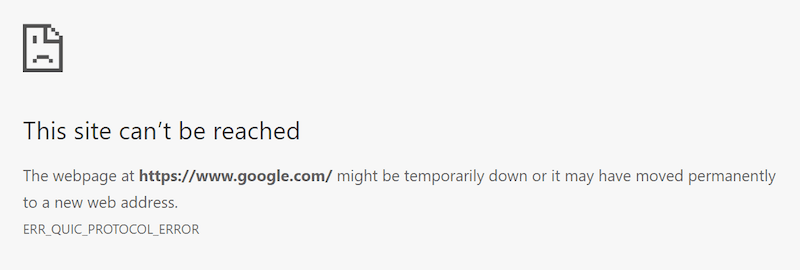
Dit Chrome browser probleem doet zich voor om verschillende redenen.Het kan een fout zijn met uw netwerkverbinding of proxy-instellingen.Soms kunnen de browserextensies de oorzaak van het probleem zijn.
Hoe het ERR_QUIC_PROTOCOL_ERROR Probleem op Google Chrome Browser op te lossen & te verhelpen
U kunt de fout in de Google Chrome-browser oplossen met de probleemoplossingsmethoden die we hieronder hebben opgesomd.Dit specifieke probleem doet zich ook voor bij op Chromium gebaseerde browsers zoals Microsoft Edge, Opera en Brave op Chromebook- of Mac-computers en Windows 10/11 PC.
Belangrijke opmerkingen:
U kunt nu pc-problemen voorkomen door dit hulpmiddel te gebruiken, zoals bescherming tegen bestandsverlies en malware. Bovendien is het een geweldige manier om uw computer te optimaliseren voor maximale prestaties. Het programma herstelt veelvoorkomende fouten die kunnen optreden op Windows-systemen met gemak - geen noodzaak voor uren van troubleshooting wanneer u de perfecte oplossing binnen handbereik hebt:
- Stap 1: Downloaden PC Reparatie & Optimalisatie Tool (Windows 11, 10, 8, 7, XP, Vista - Microsoft Gold Certified).
- Stap 2: Klik op "Start Scan" om problemen in het Windows register op te sporen die PC problemen zouden kunnen veroorzaken.
- Stap 3: Klik op "Repair All" om alle problemen op te lossen.
Probeer elke stap één voor één uit te voeren en kijk of het probleem met het QUIC Protocol hiermee kan worden opgelost of niet.
Methode #1 - Herlaad de webpagina
Klik op de knop Vernieuwen in uw Google Chrome browser en wacht tot de webpagina opnieuw wordt geladen.Als u dezelfde foutmelding blijft zien, ga dan naar de volgende methode.
Methode #2 - Vernieuw uw Router
Als het een probleem is met uw WiFi-verbinding, kunt u uw router vernieuwen.Schakel uw routerapparaat uit en wacht ten minste 3 minuten.Zet hem dan weer aan en maak opnieuw verbinding met het internet.U kunt ook proberen het WiFi-netwerk op uw toestel te vernieuwen.
Methode #3 - Browseruitbreidingen van Google Chrome uitschakelen
- Ga in uw Google Chrome browser naar chrome://extensions/.
- Zoek naar mogelijke extensies die de fout kunnen veroorzaken.Zet de knop aan om uit te schakelen.
- Start uw Google Chrome browser opnieuw op en probeer de pagina opnieuw te laden.
Methode #4 - Schakel het Experimentele QUIC Protocol uit op uw Google Chrome Browser
- Ga in uw Google Chrome browser naar chrome://flags.
- Scroll naar beneden en zoek naar Experimental QUIC protocol.Als u het niet kunt vinden, gebruik dan het zoekveld.
- Klik op het vervolgkeuzemenu naast Experimenteel QUIC-protocol.
- Selecteer Uitgeschakeld.
- Sluit het venster met de Chrome-vlaggen en start uw Google Chrome-browser opnieuw op.
Methode #5 - Cache, geschiedenis en cookies van het surfen wissen
- Klik in uw Google Chrome browser op het pictogram met de drie stippen of op de knop Meer.
- Selecteer Meer gereedschap.
- Klik op Browsegegevens wissen.
- Stel het Tijdsbereik in op Alle tijden.
- Vink de vakjes aan naast Cookies en andere sitegegevens, Opgeslagen afbeeldingen en bestanden, en Browsegeschiedenis.
- Klik op Gegevens wissen.
Wat heb je nog meer gedaan om de fout in je Google Chrome browser op te lossen?U kunt uw oplossingen hieronder met ons delen.

